Играть в Android игры на PC: способы
Главная » Обзоры » Обзор эмуляторов
Eugene 12
Сфера игр всегда была одной из самой быстроразвивающейся и привлекательной для пользователей. Многие тратят весомые суммы на покупку специальных игровых приставок и на покупку игр для них. Но при этом, качественные и занимательные игры создаются и для других платформ. Не стала исключением и одна из самых популярных платформ – Андроид. К сожалению, иногда пользователь не может в полной мере насладиться игрой на экране своего андроид-гаджета и он бы хотел продолжить прохождение на более широком разрешении, например своего ПК. И тогда у пользователя возникает вполне логичный вопрос – как играть в Андроид-приложения на компьютере?
Нет ничего удивительного в активно растущему интересу к Андроид-играм, так как сейчас под эту систему создаётся или адаптируется их огромное количество, которые зачастую не уступают современным.
На сегодняшний день, пожалуй, единственным способом играть в Андроид приложения на PC, является установка специального софта (эмулятора), который позволит вам наслаждаться приложениями в полной мере.
Вашему вниманию представляется несколько таких программных продуктов:
Содержание
- Программы для запуска Андроид игр на ПК: Видео
- Bluestacks
- Как запустить игры Android на ПК: Видео
- Android SDK
- Windows Android (Windroy)
- Как играть в Андроид игры на компьютере: Видео
Программы для запуска Андроид игр на ПК: Видео
Bluestacks
Является наиболее популярным и качественным эмулятором Андроид-приложений на ПК. Софт выделяется отличной работой без сбоев, приятным интерфейсом, а также широкому диапазону функций. Скачать её можно на официальном сайте (bluestacks.com). Она подходит для Windows XP, Vista, 7,8, Mac OS.
Софт выделяется отличной работой без сбоев, приятным интерфейсом, а также широкому диапазону функций. Скачать её можно на официальном сайте (bluestacks.com). Она подходит для Windows XP, Vista, 7,8, Mac OS.
ПО не имитирует среду Андроид на вашем компьютере в полной степени, но его будет достаточно для того, чтобы играть или пользоваться определёнными программами из Google Play, например разнообразными мэссенджерами.
Как запустить игры Android на ПК: Видео
Android SDK
Также довольно популярное ПО для запуска Андроид приложений на вашем компьютере. С её помощью можно запустить абсолютно любое приложение на Андроид, но есть один серьёзный нюанс. Программу никак нельзя назвать комфортной, так как её загрузка может занимать до получаса, а само быстродействие так же оставляет желать лучшего.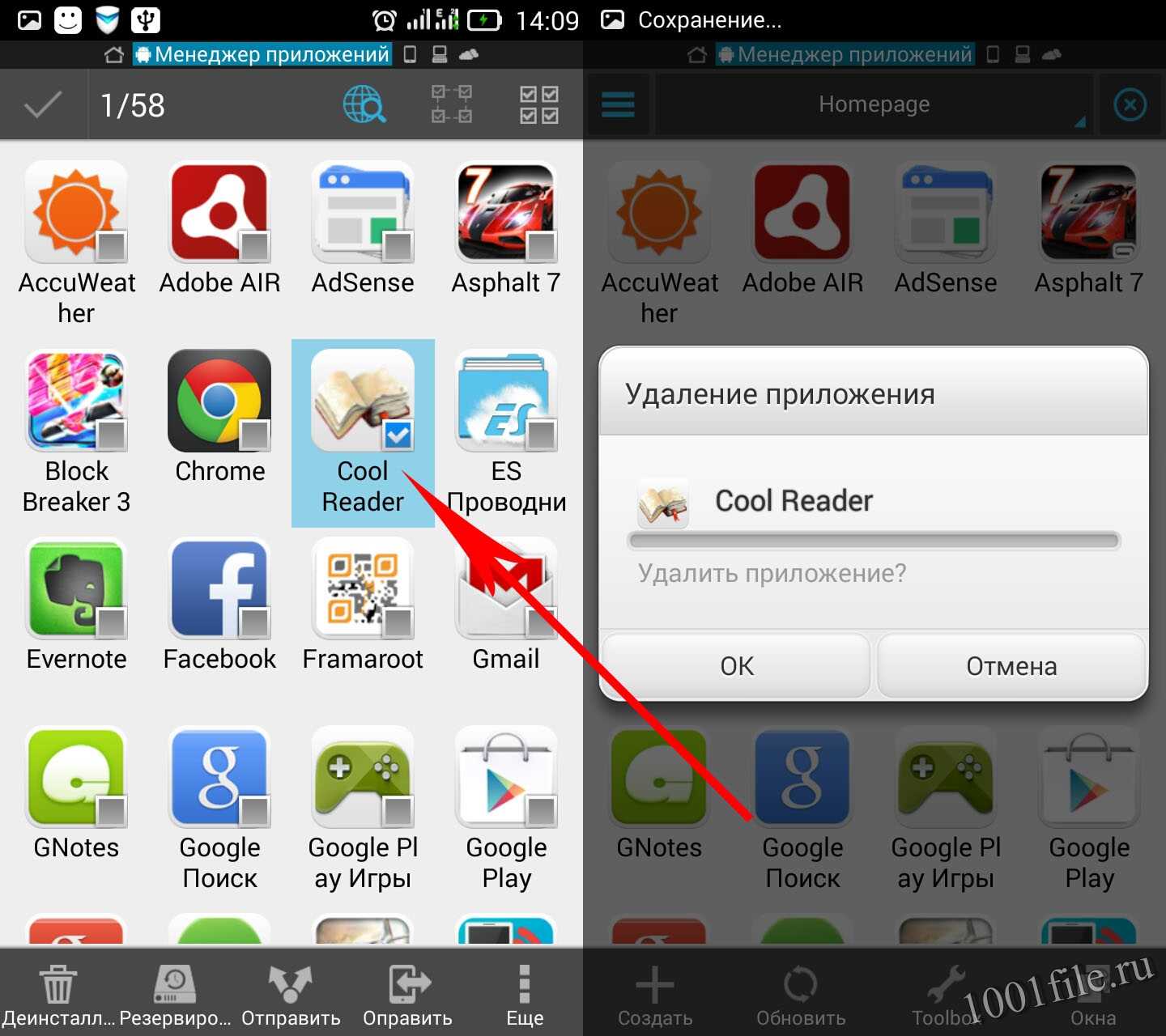
Bluestacks является более предпочтительным вариантом, но если по каким-либо причинам, вы решили использовать этот софт, то желательно загрузить его с офиц. сайта Android.com (раздел “Для разработчиков”).
Windows Android (Windroy)
В данном случае вы получите не имитацию популярной платформы, а её полноценную эмуляцию. Качество программы довольно высоко, кроме, пожалуй, того, что она более нестабильна, чем тот же Bluestacks. Но как возможный вариант, этот софт безусловно заслуживает внимания.
Разумеется, на просторах сети можно найти большое вариантов подобных программ, но наиболее стабильной, качественной и удобной в обращении является Bluestacks. Но другие программные продукты в не меньшей степени дадут вам возможность насладиться Андроид-приложениями на вашем компьютере.
Как играть в Андроид игры на компьютере: Видео
Как играть в мобильные онлайн игры на ПК – Легкий способ
Для того чтобы играть в Android игры на компьютере, нужна специальная программа – эмулятор.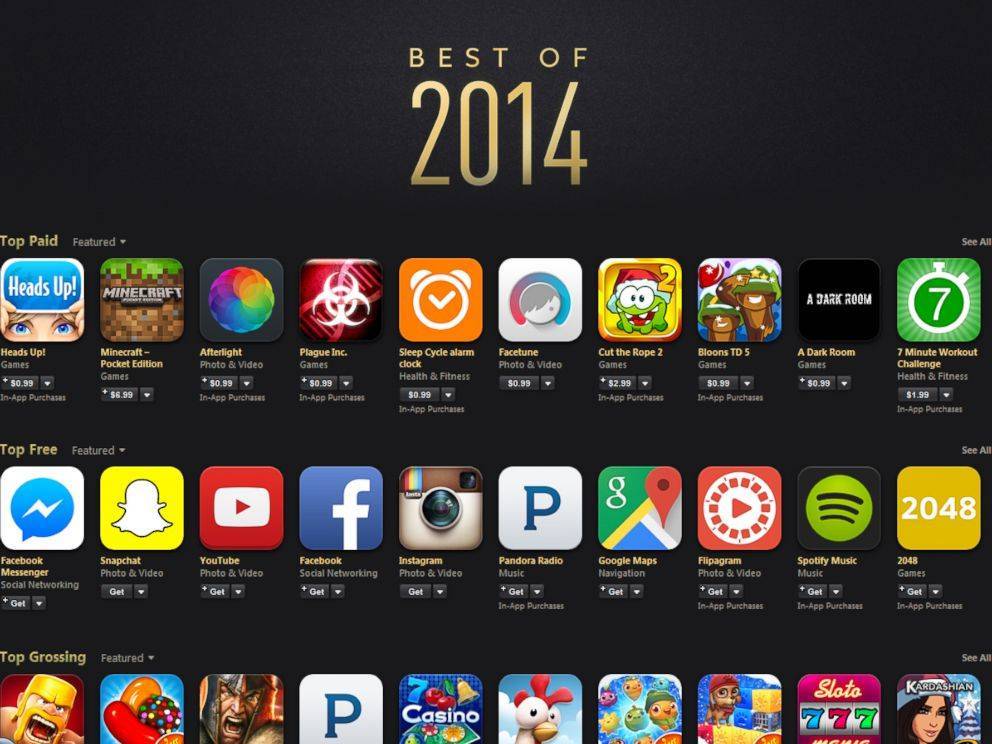 Это обычное десктопное приложение, которое частично или полностью имитирует операционную систему смартфона, позволяя устанавливать любые APK-файлы и с комфортом играть в мобильные игры – как одиночные, так и онлайн.
Это обычное десктопное приложение, которое частично или полностью имитирует операционную систему смартфона, позволяя устанавливать любые APK-файлы и с комфортом играть в мобильные игры – как одиночные, так и онлайн.
Лучший эмулятор Android на компьютер
На сегодняшний день существует множество хороших эмуляторов: Nox, LDPlayer, MEmu, MuMu, Leapdroid и другие. Лучшим, по нашему мнению, является BlueStacks, о котором вы уже наверняка где-нибудь слышали. Выглядит он вот так:
К ключевым преимуществам BlueStacks перед другими эмуляторами можно отнести:
- Легкий и удобный интерфейс
- Тонкая настройка графики и производительности
- Наличие русского языка
- Возможность скрывать экранные контроллеры
- Возможность запускать несколько окон
- Встроенный менеджер макросов для автоматизации рутинных действий в игре (например, BlueStacks часто используют в качестве автокликера для RAID: Shadow Legends)
- Удобная настройка управления в незнакомых играх
- Настроенное по умолчанию удобное управление для большинства игр
- Существенные улучшения программы с каждым обновлением
BlueStacks активно развивается. На момент написания этой статьи он достиг 5-й глобальной версии с полностью переработанным интерфейсом.
На момент написания этой статьи он достиг 5-й глобальной версии с полностью переработанным интерфейсом.
В этом гайде мы рассмотрим основные функции эмулятора и основы работы с ним, научимся устанавливать игры, настраивать программу на повышенную производительность.
Как установить любую мобильную онлайн игру на компьютер
Для начала скачайте и установите клиент BlueStacks с официального сайта. Программа устанавливается как любое другое приложение Windows.
Для максимальной производительности на компьютере нужно будет включить виртуализацию. Это делается в BIOS. Подробную инструкцию ищите в интернете отдельно для своей версии BIOS. Ничего сложного там нет – просто переключить на «Вкл» соответствующую опцию. Проблема в том, что в каждом BIOS она называется по-разному, и ваша задача – выяснить, как именно она называется у вас, в каком разделе находится. Без виртуализации играть в игры тоже можно, но производительность будет немного ниже.
При первом запуске BlueStacks нужно войти в свой аккаунт Google. В противном случае вы не сможете устанавливать онлайн игры из официального магазина Google Play. Если вы не доверяете BlueStacks, можете создать новый отдельный аккаунт и войти с него.
Установка игры на эмулятор ничем не отличается от установки игры на Android-смартфон. Вы просто запускаете «Play Store», находите нужную игру и жмете кнопку «Установить» на ее странице.
Дальше остается только немного подождать, пока игра скачается и установится. Обычно это происходит в течение 1-2 минут. Конечно, все зависит от мощности вашего компьютера и скорости интернета.
При нажатии иконки с домиком в левой верхней части экрана вы попадете на рабочий стол эмулятора.
Здесь располагаются иконки всех установленных игр.
Чтобы запустить игру, просто кликните по ней мышкой. Кстати, дополнительно создается подобный ярлык каждой игры на рабочем столе вашего ПК.
А вот чтобы удалить саму игру с BlueStacks, нужно зажать на ней левую кнопку мыши и подождать 1-2 секунды, пока не появится контекстное меню. Зачем выбрать опцию «Удалить» и подтвердить операцию в окошке «да / нет».
Несколько секунд и игра магическим образом исчезает с вашего рабочего стола.
Предположу, что теперь вам захочется выбрать какую-нибудь другую игру в Play Marker. Для этого воспользуйтесь функцией «Недавние приложения», которая находится рядом с иконкой домика. В открывшемся интерфейсе выберите приложение Play Market.
И вот вы снова в магазине Google.
Можете устанавливать все, что пожелаете.
Еще один способ найти популярные игры, воспользоваться функцией «Игровой Центр».
Эту штуку придумали разработчики BlueStacks, чтобы рекламировать самые интересные многопользовательские мобильные игры.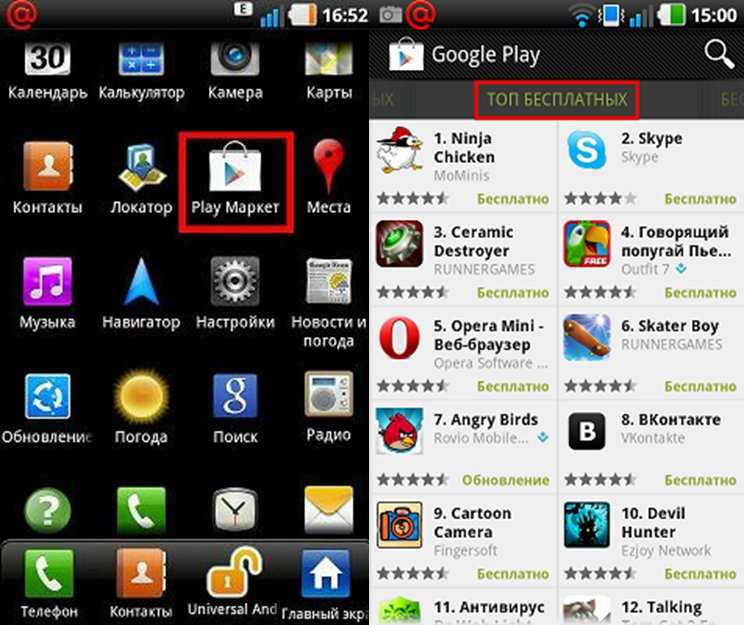
Однако при клике на любую из этих игр вас все равно телепортирует на ее страницу в Play Market, потому острой необходимости в «Игровом Центре» нету. Он служит разве что для того, чтобы посмотреть, что действительно сейчас в тренде, так как на первую страницу здесь попадают игры с самой масштабной рекламной кампанией и, как следствие, самые популярные среди игроков. Практически все они условно бесплатные.
Полезные функции BlueStacks для онлайн игр
Если вы первый раз установили BlueStacks или только-только собираетесь это сделать, вам будет полезно узнать о продвинутых возможностях, которые он предлагает.
Вы можете развернуть игру на весь экран
Это делается клавишей F11 или кликом на соответствующую иконку в боковом меню. Для выхода из этого режима нажмите «Esc» на клавиатуре.
Вы можете запускать несколько окон с одной игрой одновременно
Для этого воспользуйтесь функцией «Менеджер окон». Например, эту функцию часто используют для прокачки «рефералок» и просто твинков в играх вроде RAID: Shadow Legends и Rise of Kingdoms. Вы можете клонировать окно (будет использован тот же аккаунт Google), либо создать новое, в котором сможете авторизоваться в другом аккаунте Google.
Например, эту функцию часто используют для прокачки «рефералок» и просто твинков в играх вроде RAID: Shadow Legends и Rise of Kingdoms. Вы можете клонировать окно (будет использован тот же аккаунт Google), либо создать новое, в котором сможете авторизоваться в другом аккаунте Google.
Вы можете записывать и использовать макросы для автоматизации
Это актуально в играх вроде RAID: Shadow Legends, где количество автобоев ограничено. Тогда эту функцию можно использовать как легальный автокликер. Подробности по ссылке.
Записываете макрос нажатия на кнопку перезапуска, настраиваете интервал (пару секунд), и дальше программа сама будет перезапускать бой в игре.
Вы можете скрыть экранные контроллеры
Это такие ярлычки, которые имитируют тап по экрану при нажатии вами соответствующих клавиш. Они используются для удобства управления с клавиатуры. Для большинства популярных игр разработчики BlueStacks настраивают их самостоятельно.
Вы можете отключить отображение этих контроллеров. При этом они продолжат работать – просто не будут видны. Для этого воспользуйтесь соответствующей опцией в боковом меню программы.
Вы можете перенастроить управление
Если управление, которое предлагают вам разработчики, кажется неудобным, вы можете поменять его на свое усмотрение. Для начала нужно открыть «Редактор игрового управления».
Внутри вы увидите все текущие экранные контроллеры, сможете посмотреть их назначение, перемещать их, изменять и добавлять новые.
Вот, например, вы скачали онлайн шутер вроде «Kuboom». Здесь управление уже настроено заранее. Но новичку может быть непонятно, как это работает и куда нажимать. Ведь при входе в игру на экране появляется курсор. Как стрелять, черт возьми?
Открыв редактор управления, мы видим все контроллеры. В частности, передвижение настроено на классическое W,A,S,D, а в режим прицеливания и стрельбы можно перейти клавишей F1.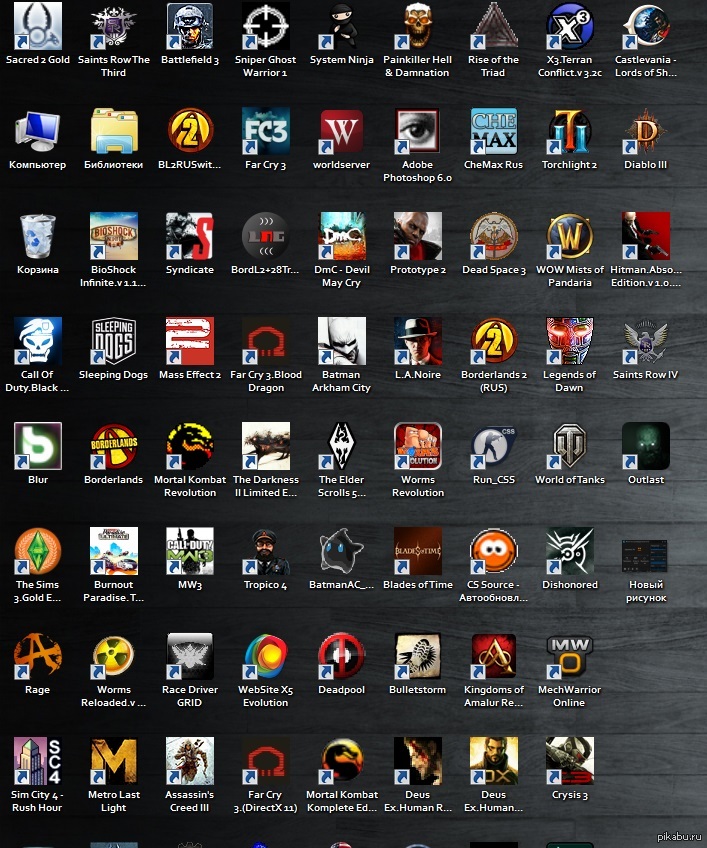 Курсор пропадает, и вы играете в полноценный шутер с полноценным ПК-управлением.
Курсор пропадает, и вы играете в полноценный шутер с полноценным ПК-управлением.
Если нажать на контроллер правой кнопкой мыши (или на крохотную шестеренку при наведении курсора на него), откроются его настройки. Здесь вы можете более тонко настроить все, что нужно. Хотя обычно это не требуется.
Но, допустим, что вам не нравится назначенная на контроллер клавиша. Как легко и быстро ее поменять?
Для этого достаточно кликнуть на контроллер левой кнопкой мыши и, когда появится редактируемое текстовое поле, нажать клавишу, на которую вы хотите переназначить действие.
Само собой, вы можете перетаскивать все контроллеры в любую точку на экране. Расположение некоторых (типа прицеливания и стрельбы) не так принципиально – они могут располагаться в любой свободной точке.
А другие (типа контроллера движения и горячих клавиш) должны располагаться в строго отведенных для этого областях, как это задумана разработчиками игры – там, куда вы бы тапали пальцем, если бы играли на смартфоне.
Контроллеры заготовлены на любой вкус и под любую игру. Но зачастую разработчики уже заранее неплохо настраивают управление. Игроку остается только незначительно подкорректировать под себя, либо просто переназначить клавиши.
Вы можете устанавливать APK из интернета
Если вы скачали где-нибудь APK-пакет игры и хотите его установить, в BlueStacks также есть для этого функция.
Во что поиграть на BlueStacks онлайн по сети
Абсолютно во все, что угодно – от Minecraft PE до PUBG Mobile. У вас есть доступ ко всем играм в Google Play Market, потому выбор остается только за вами. Мы лишь отметим некоторые особенно качественные онлайн игры, которые находятся на пике популярности.
State of Survival
Игра-феномен в жанре онлайн стратегии в реальном времени с элементами выживания РПГ и пошагового боевика. На сегодняшний день насчитывает свыше 50 млн установок только на Android. А ведь она также доступна на iOS и в соцсетях.
Скачать State of Survival на ПК
Rise of Kingdoms
Еще одна свежая игра-феномен. Rise of Kingdoms – это онлайн стратегия, при создании которой разработчики вдохновлялись Цивилизацией. Здесь есть различные страны, десятки реально существовавших исторических личностей в качестве командиров, глубокая система талантов и очень симпатичная графика со сменой времени суток. Количество скачиваний в Google Play также перевалило за 50 млн.
Rise of Kingdoms – это онлайн стратегия, при создании которой разработчики вдохновлялись Цивилизацией. Здесь есть различные страны, десятки реально существовавших исторических личностей в качестве командиров, глубокая система талантов и очень симпатичная графика со сменой времени суток. Количество скачиваний в Google Play также перевалило за 50 млн.
Скачать Rise of Kingdoms на ПК
Magnum Quest
Популярная коллекционная ролевая онлайн стратегия для Android. В отличие от пошаговых RPG вроде RAID: Shadow Legends, в Magnum Quest бои проходят в реальном времени. Интересно еще и то, что ваши герои будут фармить ресурсы даже тогда, когда вы оффлайн. Графика и музыка довольно симпатичные, а количество установок – свыше 1 млн.
Скачать Magnum Quest на ПК
Новое слово в мобильных онлайн стратегиях. Здесь игроку также предстоит коллекционировать и развивать крутых героев. Но главная фишка игры – в продуманных пошаговых сражениях на гексагональных картах. Этот момент привносит в игру «элемент прямых рук», за счет чего игроки могут побеждать не только силой, но и хитростью.
Этот момент привносит в игру «элемент прямых рук», за счет чего игроки могут побеждать не только силой, но и хитростью.
Всего за 2 месяца существования игра собрала более 1 млн скачиваний, а средний балл по итогам более чем 43 тыс. отзывов составляет 4.7 / 5. Крайне высокая оценка для игр подобного жанра. Ведь даже у культового «Рейда» всего 4.4.
Скачать Valor Legends на ПК
Поклонники жанра MOBA оценят аналог «Лиги Легенд» для мобильных устройств. Игроки делятся на 2 команды по 5 человек, выбирают уникальных героев и сражаются на карте с тремя боевыми линиями в течение 15-20 минут. В процессе героя нужно прокачивать, снаряжать артефактами. Геймплей ориентирован по большей части на динамичные PVP-сражения.
Скачать Mobile Legends на ПК
CSR Racing 2
Если в жилах вместо крови течет жидкий огонь, а рев мотора заводит сильнее, чем лучший рок-н-ролл 80-х, CSR Racing 2 – ваш выбор. Игра представляет собой многопользовательские адреналиновые гонки со множество крутых тачек, прокачкой, сложными трассами и ценными наградами. Здесь у каждого есть возможность почувствовать себя Домиником Торетто, и погонять с игроками со всего мира. У игры более 10 млн установок и более 4.5 млн оценок со средним баллом 4.7 / 5.
Игра представляет собой многопользовательские адреналиновые гонки со множество крутых тачек, прокачкой, сложными трассами и ценными наградами. Здесь у каждого есть возможность почувствовать себя Домиником Торетто, и погонять с игроками со всего мира. У игры более 10 млн установок и более 4.5 млн оценок со средним баллом 4.7 / 5.
Скачать CSR Racing 2 на ПК
Shop Titans
Необычная онлайн игра, симулятор магазина товаров для героев. Игроки обустраивают свои магазины, а к ним приходят закупаться начинающие герои. Приятная фэнтезийная атмосфера дополнена тонким юмором и элементами RPG. Более 1 млн скачивания в Google Play.
Скачать Shop Titans на ПК
Mech Arena
Любителям сессионных экшенов посвящается. В этой красочной игре игроки покупают, развивают и модернизируют боевых роботов мехов, постоянно сражаясь друг с другом в PVP-сражениях на небольших картах. Роботов в игре довольно много на любой вкус, а геймплей напоминает танковые баталии из WOT. Разве что несколько оказуаленные. Более 10 млн загрузок и 157 тыс. отзывов со средним баллом 4.3 / 5.
Разве что несколько оказуаленные. Более 10 млн загрузок и 157 тыс. отзывов со средним баллом 4.3 / 5.
Скачать Mech Arena на ПК
Dawn of Zombies
Наконец, всем любителям выживания в постапокалипсисе с обильным PVP, грабежами, рейдами на базы, голодом, жаждой и крафтом обязательно понравится Dawn of Zombies. Это онлайн survival-action со строительством базы на популярного для данного жанра движке, но со своими уникальными механиками. Можно сказать, RUST на минималках.
Здесь вы будете рубить деревья, собирать камни, строить и улучшать свою базу, прятать сундуки с «сокровищами» по подвалам и отстреливаться от других выживших. Само собой, в игре есть зомби, транспорт, огнестрельное оружие, бункеры с ценным лутом и вся апокалиптическая атрибутика. Более 5 млн скачиваний и лестные отзывы игроков (4.5 / 5).
Скачать Dawn of Zombies на ПК
Заключение
С помощью BlueStacks можно играть не только в перечисленные здесь игры, но и в любые другие, будь то шутеры, MOBA, стратегии или MMORPG. Одиночные игры также могут быть установлены на эмулятор из Play Market’а или из APK-файла.
Одиночные игры также могут быть установлены на эмулятор из Play Market’а или из APK-файла.
Если у вас остались вопросы по установки программы и игр, задавайте их в комментариях. Постараемся помочь по мере сил. Доброй охоты! 😉
лучших игр для Android, в которые можно играть на ПК
Лучшие из лучших игр для Android, в которые вы должны играть прямо сейчас на своем ПК.
Властелин колец: Война
Netease Games Global
HIT2
Компания NEXON
OUTERPLANE — аниме-стратегия
Smilegate Holdings, Inc
Kingdom Guard: Tower Defense TD
tap4fun
Grand Theft Auto: Сан-Андреас
Rockstar Games
Эфирный созерцатель
Йостар
БОГИНЯ ПОБЕДЫ: НИККЕ
Уровень Бесконечный
Хонкай: Звездный рельс
КОГНОСФЕРА ПТЕ.
 ООО
ОООMatchington Mansion
Magic Tavern, Inc.
GTA 5 Mobile – Grand Theft Auto
ImpulseGaming
Stormshot: Остров приключений
FunPlus International AG
Valor Legends: Rope & Loop
Century Games Pte. ООО
Free Fire
Garena International I
Споткнулись Парни
Scopely
Free Fire MAX
GARENA INTERNATIONAL I
Мета-мир: Мой город
Нетмарбл
PUBG MOBILE
Бесконечный уровень
Grand Theft Auto: Vice City
Rockstar Games
Среди нас
ООО «Иннерслот»
Мобильные легенды: Bang Bang
Мунтон
MX Player
MX Media (ранее J2 Interactive)
Snapchat
Snap Inc
RAID: Shadow Legends
Plarium Global Ltd
Battlegrounds Mobile India
KRAFTON, Inc.

CapCut — видеоредактор
Bytedance Pte. ООО
Хэппимод
Хэппимод
Subway Surfers
Игры SYBO
Игровая площадка «Дыня»
27 Studio
FIFA Футбол
ЭЛЕКТРОННОЕ ИСКУССТВО
TikTok
TikTok Pte.
 ООО
ОООРоблокс
Роблокс Корпорейшн
БОГИ: Битва богов
Компания НЕКСОН
Call of Duty Mobile, сезон 4
Activision Publishing, Inc.
Plants vs Zombies 2
ELECTRONIC ARTS
Бабушка
ДВлопер
- Zombies»> Plants vs. Zombies
ELECTRONIC ARTS
Yacine TV
Cinehub.tk
Бег с печеньем: Королевство
Корпорация Devsisters
Marsaction: бесконечные амбиции
Lexiang
Майнкрафт
Моджанг
Need for Speed Most Wanted
ЭЛЕКТРОННОЕ ИСКУССТВО
Sd Movies Point
Учитель-испытатель
Как лучше всего играть в игры для Android на ПК?
Игры для смартфонов могут быть далеко не на уровне игровых консолей и ПК.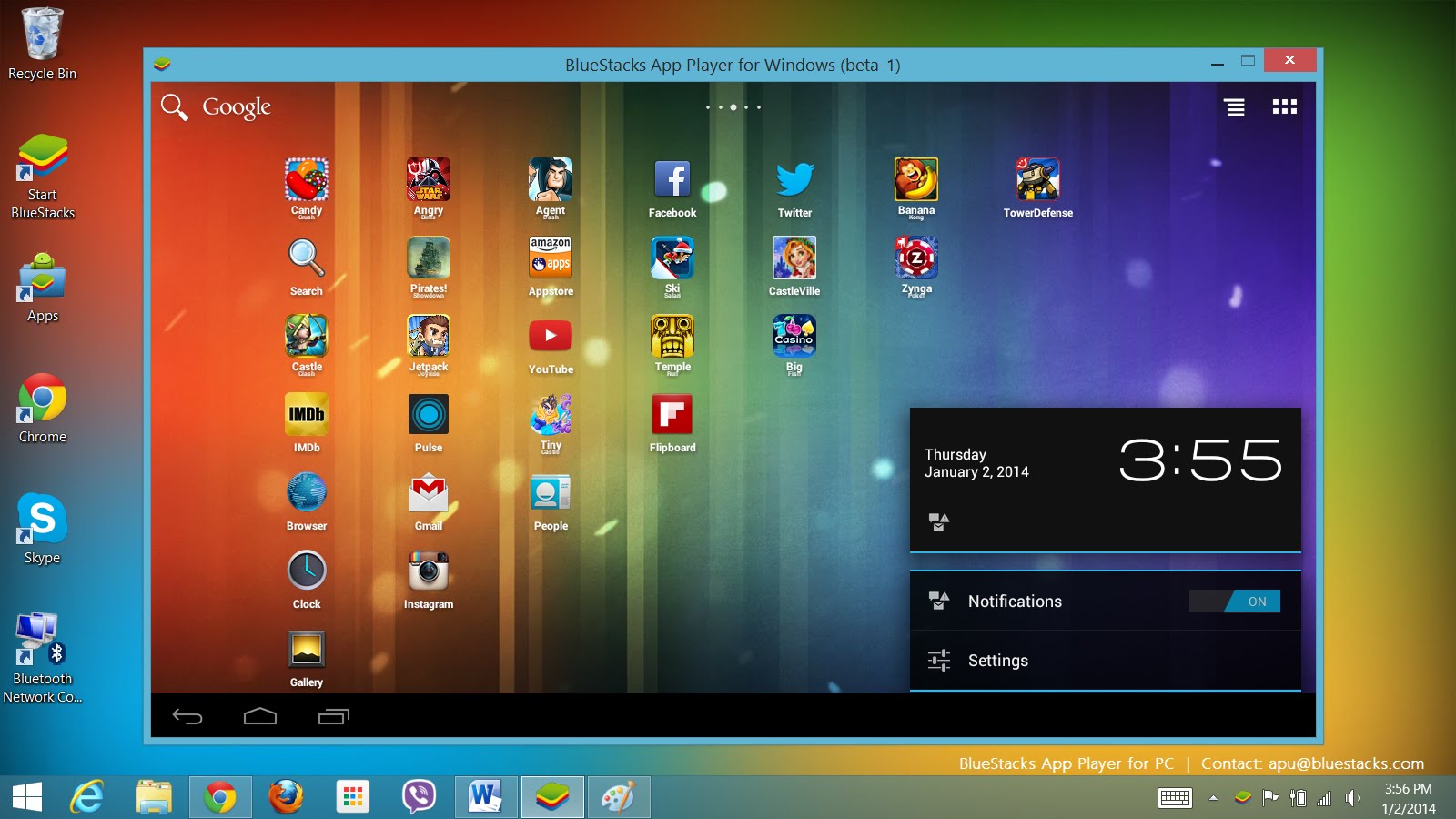 Однако ситуация улучшается, и каждый год выпускается множество отличных игр. На самом деле, играть в некоторые из этих новых игр на сенсорном экране довольно неудобно, и вместо этого я бы предпочел использовать клавиатуру и мышь или контроллер. К счастью, есть способы играть в игры для Android на ПК!
Однако ситуация улучшается, и каждый год выпускается множество отличных игр. На самом деле, играть в некоторые из этих новых игр на сенсорном экране довольно неудобно, и вместо этого я бы предпочел использовать клавиатуру и мышь или контроллер. К счастью, есть способы играть в игры для Android на ПК!
Хотя выбор несколько ограничен, есть несколько доступных вариантов. Теперь вы можете запускать приложения для Android в Windows 11, а эмуляторы — еще один отличный вариант. Давайте начнем и кратко рассмотрим, как вы можете играть в игры для Android на своем ПК.
ПЕРЕХОД К КЛЮЧЕВЫМ РАЗДЕЛАМ
- Эмуляция Windows 11 и Android на ПК
- Bluestacks 5 / MSI App Player
- Нокс-плеер
- Игровой цикл
- Какой эмулятор лучше?
Windows 11 и встроенная эмуляция Android на ПК
Palash Volvoikar / Android Authority
Вскоре после выпуска Windows 11 получила одну из главных функций: встроенную эмуляцию Android. Эта функция позволяет запускать приложения для Android без установки стороннего эмулятора. Теперь он доступен в последних сборках Windows 11, но только в нескольких регионах.
Эта функция позволяет запускать приложения для Android без установки стороннего эмулятора. Теперь он доступен в последних сборках Windows 11, но только в нескольких регионах.
Это работает при наличии подсистемы Windows для Android, которая представляет собой экземпляр виртуализации Android внутри Windows. Благодаря тому, что Android работает внутри Windows, можно напрямую запускать приложения Android, включая игры, в Windows без необходимости установки эмулятора. Подсистема получает приложения из Amazon Appstore, встроенные в Microsoft Store. На данный момент список официально поддерживаемых приложений довольно ограничен, но вы также можете установить Google Play Store в Windows 11.
Bluestacks 5 / MSI App Player
Bluestacks был одним из первых эмуляторов Android, который я использовал несколько лет назад, чтобы играть в игры для Android на своем ПК. Он остается одним из лучших вариантов даже сегодня, а последняя версия — Bluestacks 5 — стала еще лучше.
Начало работы
Все, что вам нужно сделать, это загрузить и установить Bluestacks с веб-сайта, чтобы начать работу. Bluestacks 5 работает на более старой версии Android. Но прежде чем вы в ужасе отшатнетесь от того, насколько стара эта версия Android по умолчанию, имейте в виду, что она довольно актуальна для эмуляторов такого рода. Хорошая новость заключается в том, что у вас не должно возникнуть проблем с запуском большинства приложений и игр.
Вам необходимо зарегистрироваться с помощью своей учетной записи Google, как и на любом устройстве Android. Вы можете скачать приложения из Google Play Store, перейдя в раздел «Моя библиотека». Однако после запуска Bluestacks на вашем ПК вы увидите, что он ставит игры на первое место. «Игровой центр» наполнен отличными рекомендациями, и вы также можете пролистать различные коллекции и жанры, чтобы найти лучшие игры. С Bluestacks 5 компания теперь может похвастаться игровой библиотекой с более чем 2 миллионами приложений.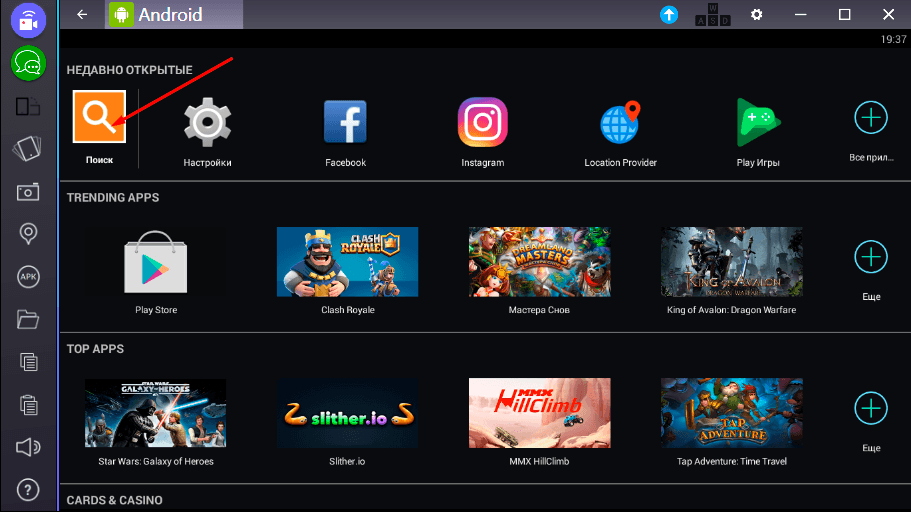
Bluestacks также создала MSI App Player, еще один превосходный эмулятор, но по сути это то же самое, но с другим внешним видом. Интерфейс намного чище, и вам, вероятно, нужно заранее знать, что загружать. Рекомендаций по играм мало, но в основном вместо них демонстрируются продукты MSI.
Функции
Неудивительно, что вы получаете идентичные функции с обоими эмуляторами. Игровые элементы управления и раскладка клавиатуры легко настраиваются, поэтому у вас не должно возникнуть проблем с воспроизведением игрового процесса на ПК. Хорошей новостью является то, что раскладка клавиатуры довольно надежная, даже без особых усилий. В этом отношении очень помогают встроенные режимы для стрельбы и MOBA.
Функция мультиоконности добавляет новый аспект в стратегии и игры Gacha, позволяя вам играть в одну и ту же игру с нескольких учетных записей. Вы также можете играть в разные игры из разных «экземпляров», чтобы избежать путаницы. Эмулятор также поставляется с функцией записи и встроенными кнопками для создания скриншотов, и к ним легко получить доступ.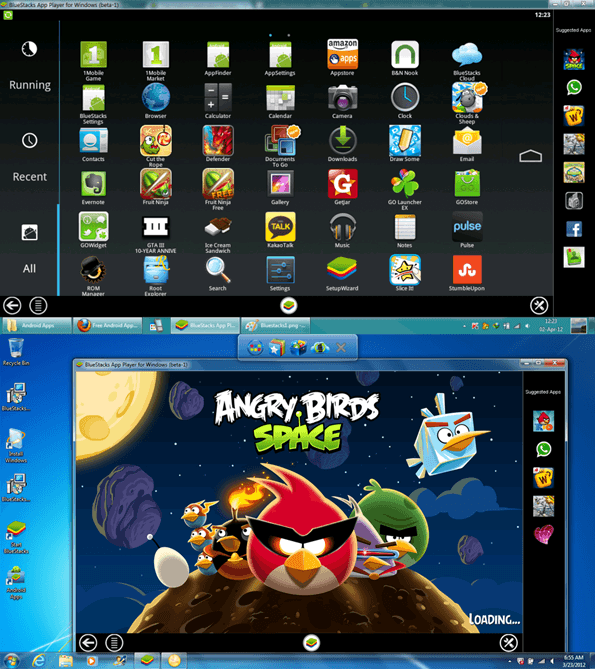
Что касается настроек, Bluetacks и MSI App Player позволяют настроить разрешение экрана с qHD на Quad HD и установить DPI между 160 и 320. Если ваше устройство поддерживает это, вы также можете изменить графический режим и установить его на использовать специализированную компьютерную графику.
Производительность
Я играл в Asphalt 9, Madden NFL Mobile и FIFA Mobile на обоих эмуляторах и прекрасно провел время. Было несколько случаев задержки, но не настолько, чтобы вызвать какие-либо серьезные проблемы с игровым процессом. Эмуляторы загружались довольно быстро, но запуск игры занимал некоторое время. Однако, как только он запустился, он работал почти так же быстро, как и на моем телефоне.
По сравнению с Bluestacks 4, MSI App Player работает более плавно. И Bluestacks 5, и MSI App Player — отличные варианты, если вы хотите играть в игры для Android на своем ПК.
Nox Player
Nox Player считается действительно хорошей альтернативой Bluestacks и имеет аналогичные возможности. Как и конкуренты, Nox Player также работает под управлением Android 7.0 Nougat и позволяет загружать игры и приложения из магазина Google Play.
Как и конкуренты, Nox Player также работает под управлением Android 7.0 Nougat и позволяет загружать игры и приложения из магазина Google Play.
Начало работы
Просто загрузите эмулятор с веб-сайта Nox Player и установите его, чтобы начать играть в игры на своем ПК. Интерфейс Nox Player похож на то, что вы видите на планшете Android, хотя и очень старый. Экран открывается с некоторыми «предустановленными» приложениями, и он поставляется с клавишами навигации (назад, домой и недавние приложения), спрятанными в правом нижнем углу. Вы найдете Google Play Store в папке «Инструменты» и сможете загрузить что-нибудь еще после входа в свою учетную запись Google.
Особенности
Nox Player не так насыщен функциями, как Bluestacks, по крайней мере, на первый взгляд. Тем не менее, он поставляется со своей собственной версией мультиэкземпляра или в данном случае с несколькими дисками. Раскладка клавиатуры также легко настраивается. Однако, хотя в Bluestacks есть несколько предварительно загруженных профилей, вам придется начинать с Nox с нуля. Это нормально, так как большинство людей все равно настроят все по своему вкусу, но для новичка определенно есть кривая обучения.
Это нормально, так как большинство людей все равно настроят все по своему вкусу, но для новичка определенно есть кривая обучения.
Еще один аспект, по которому Nox отстает, заключается в том, что разрешение экрана может быть установлено только на максимальное значение Full HD. Вы также можете выбрать режим производительности, чтобы решить, насколько он будет графически интенсивным.
Производительность
Я играл в Asphalt 9 и Sniper Strike с помощью Nox Player. Было несколько случаев лагов и заиканий. Эмулятор запускается достаточно быстро, но игра загружается довольно долго. Во время игры кажется, что нужно немного времени, чтобы включиться.
Например, при запуске гонки на Asphalt 9 отставание было очень заметным. Тем не менее, все быстро пошло на поправку, и все прошло так гладко, как и ожидалось после этого первоначального спотыкания. С играми, которые не были особенно требовательны к графике, дела обстояли намного лучше, хотя они тоже загружались долго.
Gameloop
Gameloop, ранее известный как Tencent Gaming Buddy, начинал как официальный эмулятор PUBG Mobile. Это может показаться запутанным, поскольку PUBG Mobile — это мобильная версия оригинальной игры для ПК. Но первый также бесплатный, и с этим эмулятором некоторые пользователи могут насладиться лучшим из обоих миров. Тем не менее, с Gameloop вы можете делать гораздо больше.
Начало работы
Опять же, все, что вам нужно сделать, это загрузить и установить эмулятор. Как и в случае с Bluestacks, вас встречает Game Center, в котором есть множество отличных игр. Конечно, учитывая компанию, стоящую за этим, демонстрируется PUBG Mobile. Тем не менее, вы также найдете множество игр FPS, MOBA и стратегий.
В разделе приложений есть несколько популярных вариантов, таких как Whatsapp, Instagram, Youtube и другие. Однако доступ к Google Play Store затруднен. Вам нужно будет перейти на вкладку «Мои игры» и установить ее с помощью установщика Google. Любые игры и приложения, которые вы загружаете из Play Store, имеют тег «не Gameloop».
Любые игры и приложения, которые вы загружаете из Play Store, имеют тег «не Gameloop».
Особенности
Gameloop имеет наименьшее количество функций из всех. Здесь нет функции мультисинхронизации, и фактически режим без читерства автоматически включается при загрузке игры. Однако доступны обычные функции, такие как создание снимка экрана, запись игрового процесса и сопоставление клавиатуры.
Настройка раскладки клавиатуры — одна из самых простых в использовании. Следует помнить, что предустановленная карта практически непригодна для использования, по крайней мере, в играх, которые я пробовал первыми, поэтому вам придется настраивать ее самостоятельно. Я предпочитаю делать это в любом случае, поэтому для меня это не было большой проблемой. Однако для PUBG все идеально.
Включенные параметры, когда дело доходит до разрешения экрана, увеличиваются до 1280 x 720. Однако я смог вручную установить его на Full HD, так что это вариант. Вы также можете переключать DPI между 160 и 480.
Производительность
Конечно, я играл в PUBG Mobile, но также пробовал Asphalt 9 и Call of Duty Mobile. Однако начнем с эмулятора. Из четырех вариантов Gameloop запускался быстрее всего, и при прокрутке пользовательского интерфейса все действительно гладко. Вы можете увидеть минимальные системные требования при установке игры, поэтому у вас есть хорошее представление о том, может ли ваш компьютер запустить ее или нет.
Игровая производительность на высоте. В Asphalt 9, игру «не Gameloop», играть было практически невозможно. Игра очень долго загружалась, сильно тормозила, было много просадок кадров. Противоположный конец спектра был, когда я играл в Call of Duty Mobile и PUBG.
Оба быстро загружались, а игровой процесс был плавным, почти без задержек или заиканий. На самом деле это было так хорошо, что я вернулся и установил Call of Duty на Bluestacks, чтобы посмотреть, осталась ли производительность такой же. Это было даже не близко.
Какой эмулятор лучше?
Если у вас есть компьютер с Windows 11, эмуляция официального приложения для Android — лучший способ играть в игры для Android на вашем ПК.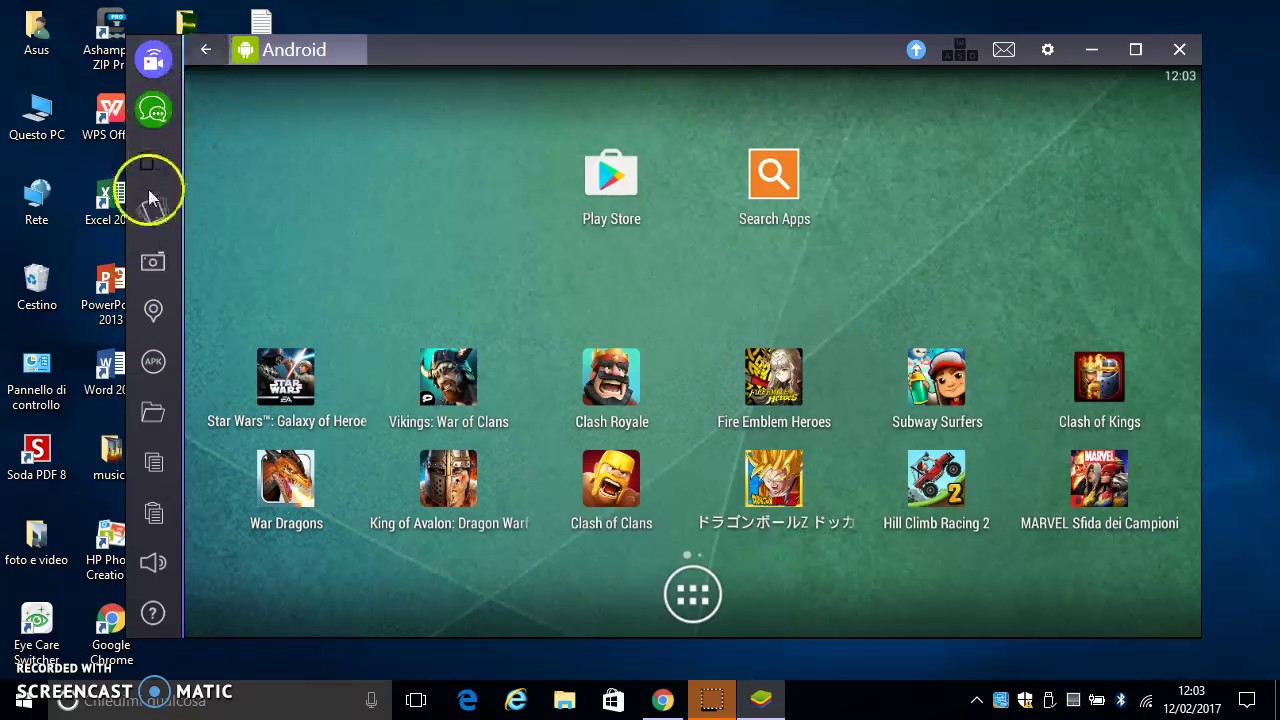
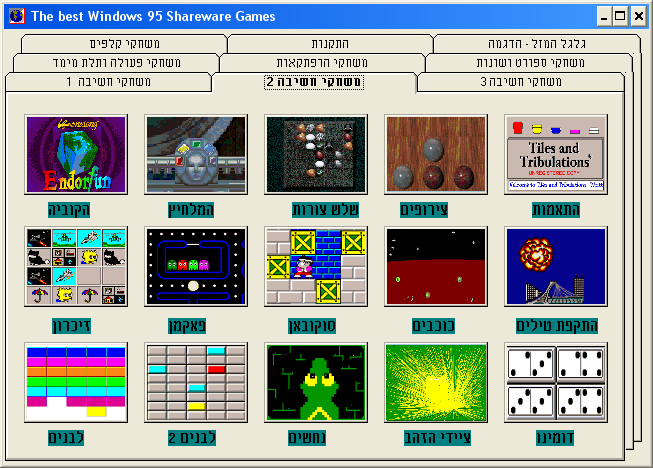 ООО
ООО
 ООО
ООО
Ваш комментарий будет первым